Win11正式版最全升级攻略
最近,很多朋友在升级Windows 11系统时都遇到了各种各样的问题。不瞒大家说,我的电脑也是因为没有开启安全启动和TPM 2.0而遭到了限制。虽然开启这两项功能的操作并不复杂,但是因为涉及到要进入BIOS进行设置,所以对于一些不太懂电脑的朋友来说还是有一些上手难度的。今天给大家带来的这个升级Windows 11系统的方法,适用于任何未通过微软官方检测的电脑,而且操作简单。
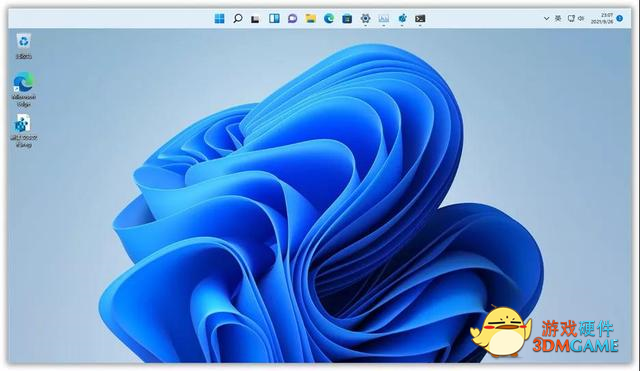
首先要了解,有升级安装和全新安装两种方式:
— 懒癌晚期患者,想保留当前系统中已安装的各类软件、数据等,可采用升级安装的方式。
— 洁癖强迫症患者,通常采用格式化C盘的方式,全新安装,C盘所有数据均被删除。
两种方式各有利弊,比如当前系统本身就存在各种问题,升级安装后大概率也会出现疑难杂症。全新安装一般不会有各类稀奇古怪的问题,但是要重新再安装一遍常用软件,费时间。
Win11升级安装
升级安装也分为两种,直接通过Windows Update在线升级安装;还可以下载原版ISO镜像,离线升级安装。
批处理备用无论是哪种升级方式,针对硬件不满足条件的用户,把下面的代码另存为“skip.cmd”备用。如果硬件满足最低要求,则忽略此节。
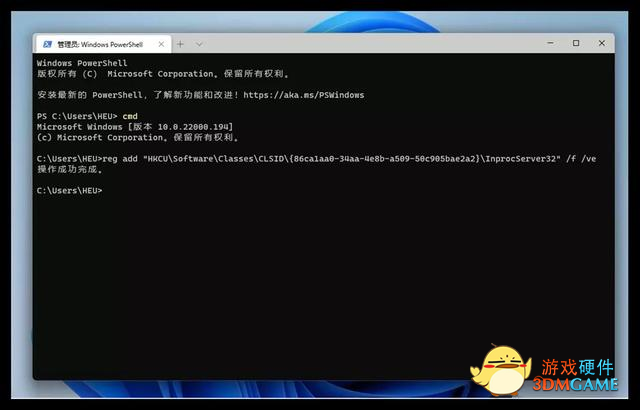
在线升级方法硬件满足条件的用户,直接在Windows Update中点击更新即可。如果硬件不满足条件,双击运行skip.cmd后(绿色代表安装成功),在Windows Update中,再次手动检查更新,如果出现了推送,则直接下载安装,全过程自动,无需任何操作。
由于微软分批推送Win11,所以短期内很多人可能收不到推送。收不到怎么办?那就只能下载ISO,离线升级。
离线升级方法1、下载原版ISO镜像《Win11正式版下载》,进行解压或使用虚拟光驱挂载(Win10中双击即可挂载);
2、断开网络连接;
3、双击运行skip.cmd(绿色代表安装成功);
4、双击ISO根目录下的setup.exe,按提示一直下一步即可。
说明1、批处理“skip.cmd”相当于安装了“监控(删除硬件检测相关的文件并修改注册表)”,使用完成后可以再次双击运行批处理进行卸载(紫色代表卸载完成)。
2、本文给出的批处理,只是其中的一种方法,还有其他的,比如《打造解除硬件限制的Win11镜像》中给出的脚本中skip.cmd就是另一种方法,原理本质上一样,只是实现的方法不同。
场景1:当前系统能正常进入
一般只要能进系统的情况下,我都考虑此种方式,不用准备优盘,也不用去下载WinPE。省事方便。
1、下载微软原版ISO《Win11 RTM版下载》
2、下载第三方部署工具Dism++《
Dism++下载
》,本文是我第三次介绍这款工具了,后面还会介绍
3、将ISO解压到C盘以外的目录下,比如D盘(解压到U盘也可)。
4、运行Dism++x86.exe,左上角恢复功能→在RE中运行。稍等片刻自动重启进入RE环境。
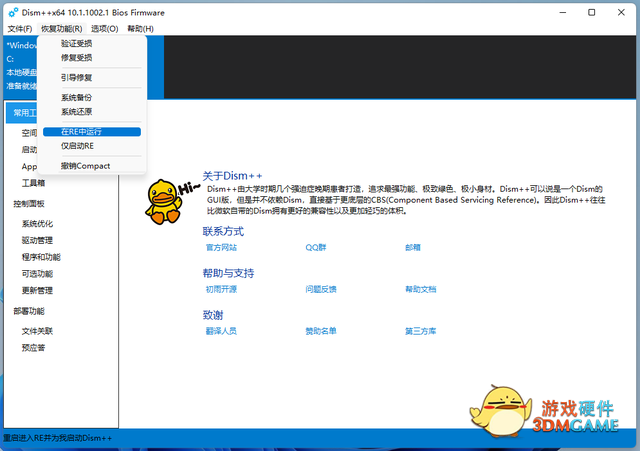
5、使用左侧“工具箱”中的“系统还原”。按下图依次设置5项内容:选择install.wim路径、选择系统盘(通常是C盘,如果盘符错乱,以“浏览”看到的为准)、选择Win11的版本、添加引导、格式化。选择完毕后,点击“确定”。
备注:这一步一定要慎重,要反复确认,防止选错盘符,造成数据丢失!!!
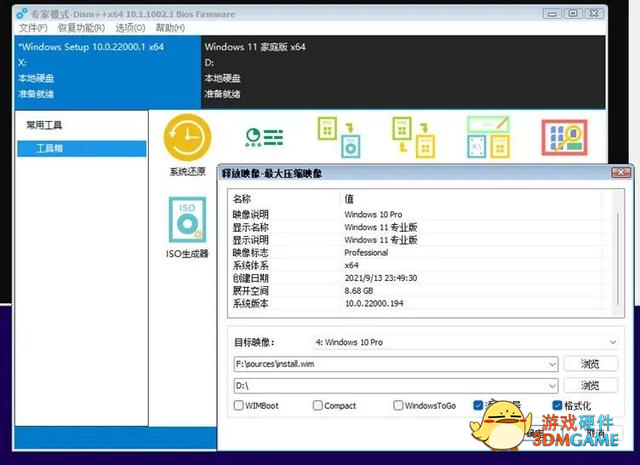
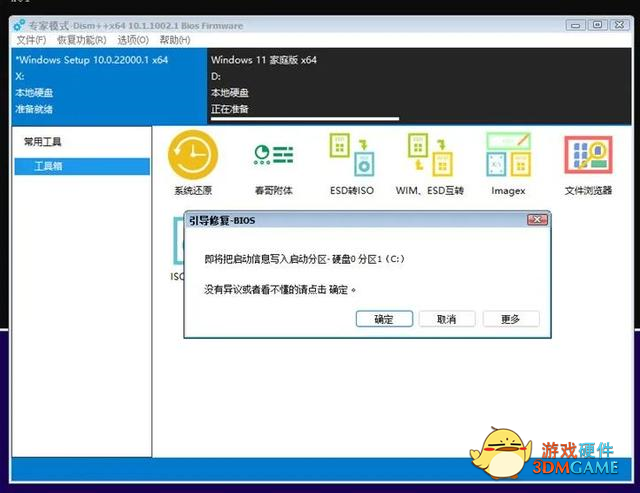
6、等待部署完毕后,重启计算机即可。重启后的设置一路下一步,设置用户名、密码等等就安装完毕了。
说明:这种方式和进入PE安装没有区别,其原理是利用系统自带的RE环境。万一进不去系统呢?实际上也有办法,强制关机三次再开机,将自动进入RE环境,在cmd窗口下运行dism++(事先把ISO解压到U盘、Dism++复制到U盘),详细可参考文章《Win10高级启动》,有人可能会有疑问,为什么不直接进入RE后,运行setup.exe呢?这篇文章也讲过直接运行setup的局限性,这里不再赘述。
场景2:当前系统无法进入
方法一:「使用WinPE」这种情况下只能借助U盘或移动硬盘等。文章开头给出的历史文章中,启动U盘制作,我介绍过Ventoy、UltroISO等工具,同类工具还有Rufus等等,微软也发布了U盘启动制作工具(MCT)。全新安装我喜欢使用第三方部署工具,比如Dism++、WinNTSetup、CGI等,但很多人即便进入了PE,还是喜欢直接双击setup.exe,这让我很难理解,这种方式不仅效率低下,还可能遇到硬件不满足Win11要求等问题。在PE下,还是建议使用部署工具:
1、下载一个WinPE,之前推荐过《微PE》。
2、将WinPE写入U盘中,界面非常简单一看就会,如果不会可以参考《将PE写入优盘》。
3、将计算机设置U盘启动,进入WinPE。设置U盘启动的方法,一般开机时按下F2(不同电脑,按键有所差异)进入BIOS设置,将U盘启动设置为第一启动项即可。这个如果不会的话,百度一下吧,因为不同计算机设置不同,没法统一介绍。
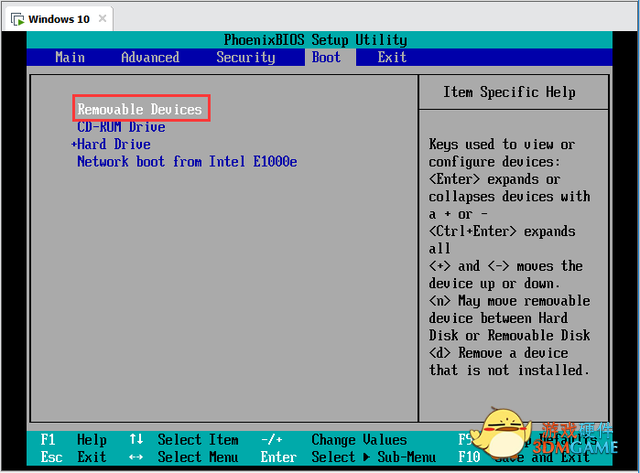
4、经过上面的操作就进入WinPE了。在PE下使用Dism++将install.wim部署到C盘。与上一节(情况1)中的设置方法一样,部署完毕后重启计算机即可。
方法二:「将ISO写入U盘」有人就是不想进入WinPE,不要问为什么,问就是不知道
。这种情况下难道要刻录光盘吗?微软给出了官方制作启动U盘的工具,但是我不太喜欢用,费时费力。有两款非常不错的开源工具:
Ventoy
Rufus
1、下载微软原版ISO《Win11 RTM版下载》。
备注:如果你的计算机硬件条件不满足要求,比如没有TPM2.0,我们需要对原版的ISO镜像进行简单的处理改造,更新了脚本工具到v2.0 plus+++版本。改造方法也相当的简单:原版ISO复制到W11目录下,然后双击批处理,等待3~5分钟就搞定了。
v2.0 plus+++下载:https://wwi.lanzoui.com/b00oxkxsj 密码:2jx9
2、下载Ventoy:参见文末。
3、运行Ventoy,“设备”中选择U盘,其余保持默认,然后点击“安装”。
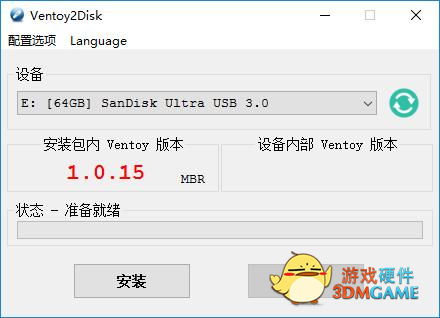
4、将系统ISO直接复制到U盘根目录(不要解压),以后有了新版ISO可以直接复制进去,可以多个ISO共存,想用哪个用哪个。
5、进入计算机BIOS,设置U盘启动。启动后,来到Win11的安装界面,一路下一步,选择“自定义安装”,格式化C盘,继续下一步,直到安装完毕。
至此,大功告成!
总结:
全新安装系统的方法千变万化,但本质上就两类:
A类:在PE环境下使用工具部署。
针对A类,我们首先要进入PE环境(系统自带的有,第三方定制的也有,想用哪种就用哪种,对应本文的前两种方法),然后熟练掌握一个部署工具,虽然有很多,掌握一个就可以融会贯通,本文推荐了Dism++这个工具。
B类:使用工具将ISO写入U盘/移动硬盘等。
针对B类,关键在于写入U盘的方法,到底使用哪个工具写入?Ventoy、Rufus、UltraISO、微软的MediaCreationTool...这类工具的兼容性都各有利弊,多存几个有备无患。甚至不借助任何工具,直接将U盘格式化为FAT32/exFAT格式,然后把ISO解压后的文件复制进来,当然这种方式有它的局限性,多次介绍过不赘述了
比如有人就是喜欢双击setup.exe进行安装系统,但你真的了解它吗?这里科普一个小知识:
1、Windows下双击ISO根目录下的setup.exe为升级安装,可以保留文件、设置等一系列当前系统的信息;
3、WinPE下无论双击上述哪个setup.exe,都只能全新安装。
双击setup.exe安装大法
对于Win10以前的系统没什么可介绍的,一直下一步即可。但是Win11,微软加入了硬件最低要求的限制(比如TPM2.0等),怎么判断是否符合硬件升级条件(全是绿色表示满足)?
你的电脑如果满足硬件的最低要求,则不必看此教程。
好了,教程正式开始~
为了绕过硬件限制,我编写了一个批处理文件“start_setup.bat”。
start_setup.bat下载:https://wwi.lanzoui.com/b00oxkxsj 密码:2jx9
操作步骤:
1、下载原版ISO镜像《Win11正式版下载》,并解压到C盘以外的某目录,比如E:\Win11
2、将“start_setup.bat”复制到ISO解压的跟目录(与setup.exe同一目录)
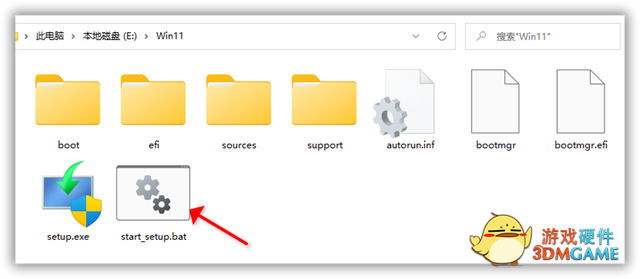
3、务必断开网络连接!!!然后以管理员身份运行“start_setup.bat”,后续步骤一路下一步即可完成系统的升级安装或全新安装。
备注:这种方法,无论是在Windows系统下或者是在WinPE下均可无限制安装Win11。
-
1AMD 锐龙9 9955HX与英特尔酷睿Ultra 9 275HX,谁才是玩家的“帧香”选择?
-
2鸣潮3.0试玩会:新角色、新地图、新载具,支持DLSS4及光追
-
3华硕ROG B850迷你吹雪主板双12开售 纯白小钢炮
-
4索泰RTX 5080整机免费送!「无索不AI 桌搭大赛」正式开启
-
5R7000P和Y7000P怎么选?联想拯救者Y7000P 2025为何是更优选择?
-
6技嘉Z890 AORUS PRO ICE电竞冰雕评测:200S Boost模式加持,285K性能飞升
-
7“核力满满 帧帧制霸” AMD帧香电竞嘉年华南京终极一站完美谢幕,硬核性能引爆玩家狂欢!
-
8海信发布旗舰显示器GX:三大电视同源技术,新品首发价4399元
-
9强强联合!技嘉携手CS茄子推出M27UP-QZ联名限定电竞显示器
-
10技嘉钛冰雕主板24小时内两破D5内存超频纪录 再创巅峰








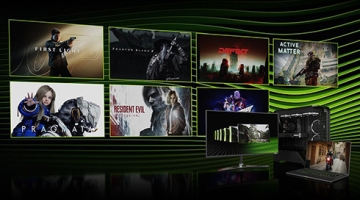
玩家点评 (0人参与,0条评论)
热门评论
全部评论